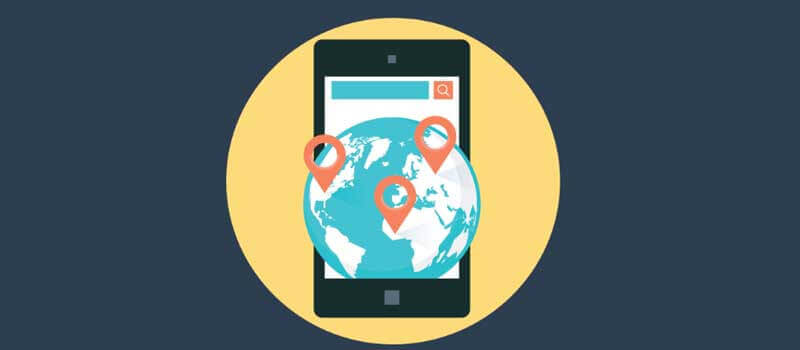Het internet biedt ons onbeperkte mogelijkheden om binnen enkele seconden direct kennis op te doen, online te winkelen en verbinding te maken met mensen die ver weg zitten. Maar iets dat verbazingwekkende voordelen heeft, kan gevaarlijk zijn als iemand het op een onethische manier gebruikt. Kinderen op scholen of werknemers in kantoren die het internet verkeerd gebruiken, zullen ouders en organisaties zorgen baren. Er zouden enkele oplossingen moeten zijn om de browsegeschiedenis op internet te controleren en te monitoren. Mensen hebben hogere eisen gesteld aan het volgen van de surfgeschiedenis op internet op mobiele telefoons zonder directe toegang. Nu hoeft u zich geen zorgen te maken, want er zijn krachtige apps voor het monitoren van mobiele telefoons waarmee u de browsegeschiedenis van het doelapparaat kunt volgen. Leer eenvoudige monitoringmethoden in dit artikel.
- 1) Deel 1: Hoe u de browsegeschiedenis op een mobiele telefoon kunt controleren
- 2) Deel 2: Welke gegevens kunt u controleren met deze app voor het monitoren van mobiele telefoons
- 3) Deel 3: Hoe u de browsegeschiedenis op uw router kunt bijhouden
- 4) Deel 4: Browsegeschiedenis bijhouden in Android- en iPhone-browsers
- 5) Deel 5: Hoe u de browsegeschiedenis op internet kunt bijhouden
Deel 1: Hoe u de browsegeschiedenis op een mobiele telefoon kunt controleren
Wilt u zien hoe u de browsegeschiedenis op uw telefoon kunt bijhouden? Nou, nu hebben we " Spyele mobiele telefoon monitoringprogramma ", het is makkelijk. Deze app heeft een goed aangesloten console waarmee u niet alleen de browsegeschiedenis kunt bekijken, maar ook de oproepgeschiedenis, contacten, sms-berichten, GPS-locatie en sociale apps voor gesprekken, enz. kunt volgen. Deze app is goed compatibel op Android- en iOS-apparaten.
Waarom kiezen voor dit monitoringprogramma voor de browsergeschiedenis:
- Eerst, Spion Hiermee kunt u eenvoudig Android- en iOS-apparaten integreren.
- Hiermee kunt u eenvoudig uw browsegeschiedenis controleren.
- U kunt eenvoudig de details van oproeplogboeken, sms-berichten en zelfs chats op sociale media-apps volgen.
- U kunt ook de realtime GPS-locatie van het doelapparaat volgen.
- Hiermee kunt u op afstand de mobiele activiteit van het doelapparaat controleren.
Eenvoudige stappen om de browsegeschiedenis op uw smartphone bij te houden
Stap 1. Eerst, Maak uw Spyele-account aan . Om in te loggen heeft u een geldig e-mailadres en wachtwoord nodig. In de installatiewizard moet u het besturingssysteem selecteren uit opties zoals Android en iOS.
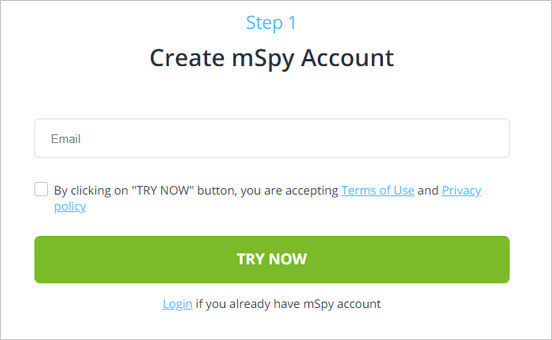
Stap 2. Als u Android kiest, moet u de Spyele-app downloaden en installeren op het doelapparaat. Vergeet na het starten van de applicatie niet "Onbekende bronnen" in te schakelen. Hier logt u in met uw Spyele-account en staat u machtigingen toe. Klik nu op de knop "Start Monitoring" en het applicatiepictogram verdwijnt.
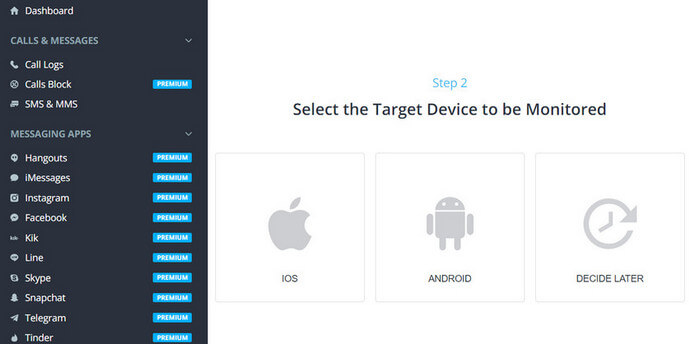
Als u de browsergeschiedenis op uw iPhone of iPad wilt bijhouden, kunt u de Spyele-service op twee manieren instellen: u kunt de Spyele-app op uw iPhone of iPad installeren, of u kunt eenvoudigweg het iCloud ID-account van de doel-iPhone en iPad verifiëren en wachtwoord gebruikt in de app, voor deze laatste hoeft de Spyele-app niet te worden geïnstalleerd.

Stap 3. Controleer de browsegeschiedenis van de browser op Android of iPhone. Log nu opnieuw in met uw Spyele-account en ga naar de console. Als u uw browsegeschiedenis wilt bijhouden, selecteert u 'Browsegeschiedenis' aan de linkerkant van het scherm en begint u met monitoren.

Deel 2: Welke gegevens kunt u controleren met deze app voor het monitoren van mobiele telefoons
gebruik" Spyele mobiele telefoon monitoringprogramma ”, kunt u de browsegeschiedenis van het doelapparaat bekijken. Behalve dat het de browsegeschiedenis toont, heeft het nog andere geweldige functies. dit zijn:
- U kunt eenvoudig de realtime GPS-locatie van het doelapparaat volgen.
- U kunt sms-berichten, contacten, belgeschiedenis, agenda en andere mobiele telefoongegevens volgen.
- Je kunt eenvoudig gesprekken volgen op WhatsApp, Instagram, Facebook, LINE, Snapchat, Viber en andere chattools, en bijgevoegde audio- en videobestanden bekijken.
- U kunt de oproepgeschiedenis van het doelapparaat controleren, inclusief beltijd en telefoonnummer.
- Hiermee kunt u ook een voorbeeld van foto's en video's bekijken op het doelapparaat.
Deel 3: Hoe u de browsegeschiedenis op uw router kunt bijhouden
Dit onderdeel zal je misschien verbazen, maar het is mogelijk om je router te configureren om de browsegeschiedenis via een gedeeld netwerk (zoals Wi-Fi) te bekijken. Terwijl u dit logboek opent, kunt u sites bekijken die zijn bezocht door vrienden die uw netwerk delen. Met behulp van applicaties van derden kunt u toegang krijgen tot de logbestanden vanaf de website van de router.
Het bezoeken van de website van de router is heel eenvoudig. U hebt inloggegevens nodig om alle bestanden te loggen.
Als iemand bijvoorbeeld een Netgear-router gebruikt, is de slimme wizard eenvoudig toegankelijk via het webdashboard. Aan de linkerkant van het dashboard kunt u op Logboeken klikken om de verschillende bezochte sites in uw netwerk te bekijken.

Nog een voorbeeld met een Cisco-router
Ga naar het Cisco-routerdashboard, klik op Beheer en klik vervolgens op Logboeken. Voordat u deze handeling uitvoert, moet u ervoor zorgen dat u "Ingeschakeld" selecteert voor de logboekoptie. Later kunt u de optie "Logboeken bekijken" selecteren om de bezochte sites via uw netwerk te controleren.

OPMERKING: Elke router heeft een webdashboard waarop u de websites kunt bekijken die u via uw netwerk hebt bezocht.
Deel 4: Browsegeschiedenis bijhouden in Android- en iPhone-browsers
Door de browsegeschiedenis in Android- en iPhone-browsers bij te houden, kunt u zien hoeveel tijd u online doorbrengt, en het kan u ook helpen nuttige links te controleren en op te slaan. Hier leest u hoe u de browsegeschiedenis in Android- en iPhone-browsers kunt bijhouden.
Om de browsergeschiedenis van een Android-gebruiker bij te houden als u Chrome gebruikt:
- Open Chrome en selecteer de drie stippen in de rechterbovenhoek.
- Scroll naar beneden en selecteer 'Browsegeschiedenis'. Hier krijgt u een lijst met alle pagina's die u met Chrome heeft bezocht.

Voor het controleren van de browsergeschiedenis van iPhone-gebruikers, als u de Safari-browser gebruikt:
- Open het Safari-pictogram op uw Apple-apparaat en selecteer het onderstaande boekpictogram.
- Selecteer hier het klokvormige pictogram, dat websites weergeeft die met deze browser worden bezocht.

Deel 5: Hoe u de browsegeschiedenis op internet kunt bijhouden
Als u uw surfgeschiedenis op internet wilt bijhouden, volgt u deze stappen:
- Klik op "Mijn computer" op uw netwerkcomputer. Vervolgens moet u op "Extra" klikken om de pagina "Mapopties" te openen. Selecteer hier het tabblad "Beeld" en klik op het vakje "Eenvoudig bestanden delen gebruiken".

- Selecteer het menu Start en klik op Alle programma's. Hier moet u met de rechtermuisknop klikken op de map met het uitvoerbare bestand van de internetbrowser.
- Klik op de optie "Delen" en u kunt deze op internet bekijken.
- Herhaal dit proces nu op alle netwerken.
- Nadat u deze stappen hebt voltooid, selecteert u het menu Start en klikt u op Netwerk. Selecteer de naam van de computer en open de webbrowser om de browsegeschiedenis te controleren.
- Selecteer het tabblad Browsegeschiedenis en klik op Alle geschiedenis weergeven.
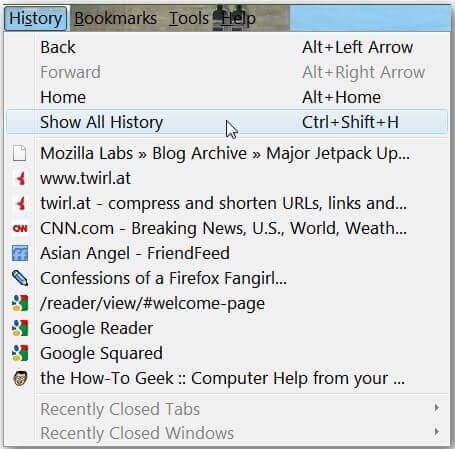
De online wereld biedt u eindeloze mogelijkheden, maar kent ook enkele beperkingen voor uw medewerkers en kinderen die misplaatst zijn. Ze nemen deel aan ongepaste websites en activiteiten. Dus hoe kan ik de browsegeschiedenis op een mobiele telefoon bijhouden? Nu is het eenvoudig om de browsegeschiedenis van het doelapparaat bij te houden met behulp van spionage-apps zoals Spyele mobiele telefoon monitoringprogramma ”, het werkt op afstand en biedt u gedetailleerde informatie over uw browsegeschiedenis.
Hoe nuttig was dit bericht?
Klik op een ster om een beoordeling te geven!
Gemiddelde beoordeling / 5. Stemmentelling: